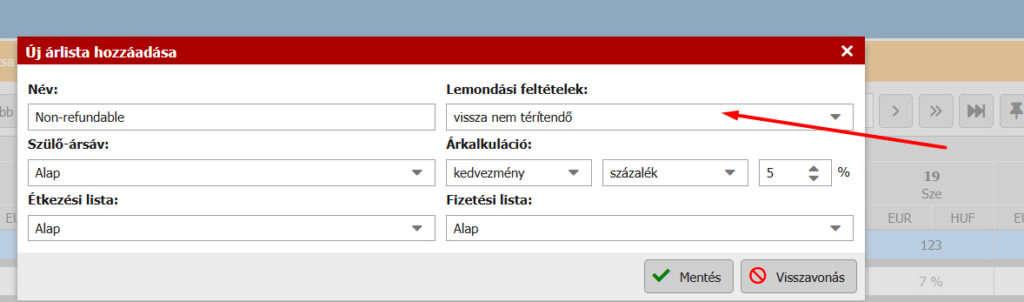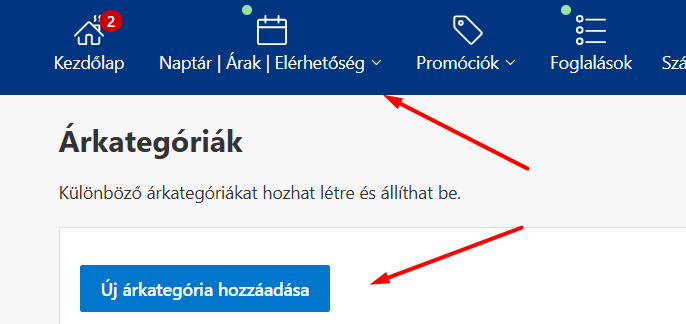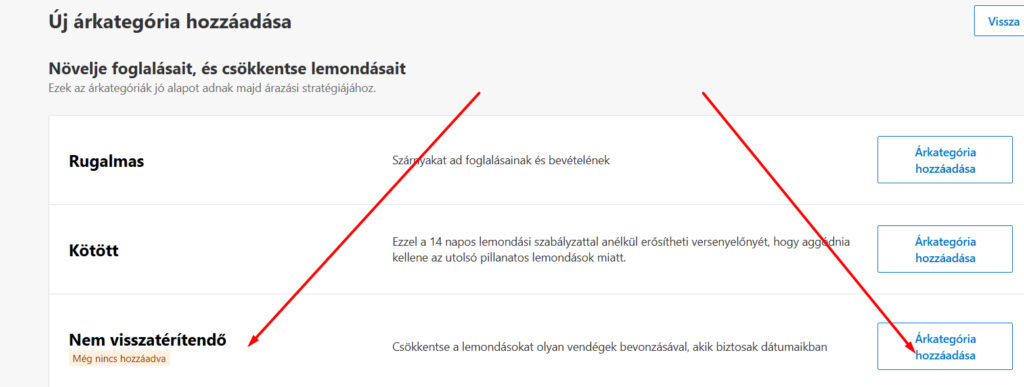Vissza nem térítendő árlista beállítása
Amennyiben vissza nem térítendő árakkal is szeretnénk dolgozni a Booking.com-on, akár egész évben, akár egy adott időszakra, akkor szükségünk lesz egy vissza nem térítendő árlistára a Previo-ban és egy hozzá tartozó Booking.com árkategóriára az extranetben.
Árlista készítése a Previo-ban:
Az Árlista/Árlista menüpontba lépve kattintsunk a bal felső sarokban lévő zöld „+” gombra egy új árlista hozzáadásához.
A beállítások között szükséges megadni, hogy az árlista szülő-ársáv nélküli lesz (ahol egyénileg árazunk), vagy pedig egy meglévő árlista beállításait örökítjük.
Ne felejtsük el beállítani a tervhez a vissza nem térítendő lemondási feltételeket – bár a Booking.com lemondási irányelvei lesznek érvényesek, ez a beállítás biztosítja, hogy az ezen árlista alapján végzett foglalások a megfelelő információkkal elmentésre kerüljenek a Previo-ban.
Részletesebb utasításokat talál a Previo új díjcsomagok létrehozására vonatkozóan.Ezzel kapcsolatban bővebb információt találhat kézikönyveinkben.
Ha csak egy adott időszakokban szeretnénk vissza nem térítendő árakat kínálni, le tudjuk zárni a vissza nem térítendő árakat azokra az időpontokra, amikor nem kívánjuk azokat kínálni.
Gyakori példa erre a vissza nem térítendő árképzés kínálása karácsonykor és más nagy kiemelt időszak idején, amikor kevésbé szeretnénk rugalmas lemondási feltételeket ajánlani. Ebben az esetben zárjuk le a normál árat a kívánt időszakra, és tegyük elérhetővé a vissza nem térítendő árat.
Vissza nem térítendő árlista létrehozása a Booking.com-on:
Árak és elérhetőség – Díjszabások és válassza az Új díjszabás hozzáadása lehetőséget.
A következő lépésben válassza az Új árkategória hozzáadása lehetőséget, és majd a Nem vissz nem térítendő opciót.
A többi beállítás a Booking.com-on új árlista létrehozásának szokásos módját követi.
Minden adat – elérhetőség, árak és korlátozások – átkerül a Previóból az így létrehozott árkategóriába.
Miután elkészült az árlista a Previo rendszerben és egy megfelelő ársáv a Booking.com-on, kérjük, lépjen kapcsolatba velünk a support@previo.hu címen, hogy értesüljünk az összekötési igényről és azt megvalósíthassuk az Ön részére.